ご請求/お支払い方法について
請求・領収メールの再送
ご請求メール・領収メールを、お名前.com Naviより再送する手順についてご案内いたします。
1. こちらからログインを行います。
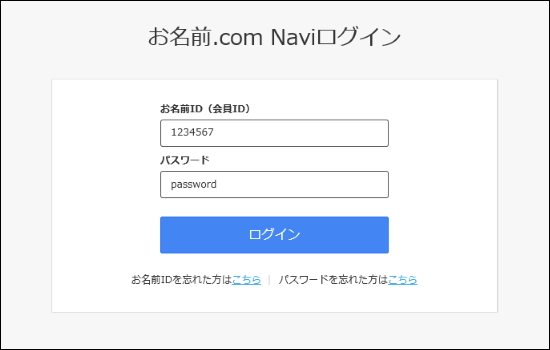
2. 画面右上の「マイページ」をクリックします。
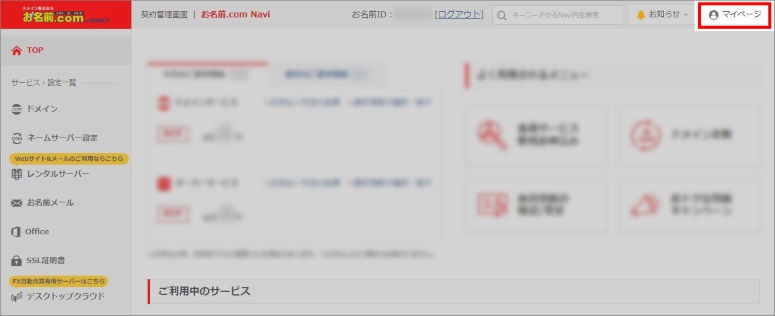
「更新手続きをお忘れではございませんか?」という画面が表示される場合は
「更新画面から移動する」をクリックしてください。

3. 「お支払情報」項目内「サーバーサービス」の「ご請求情報」をクリックします。
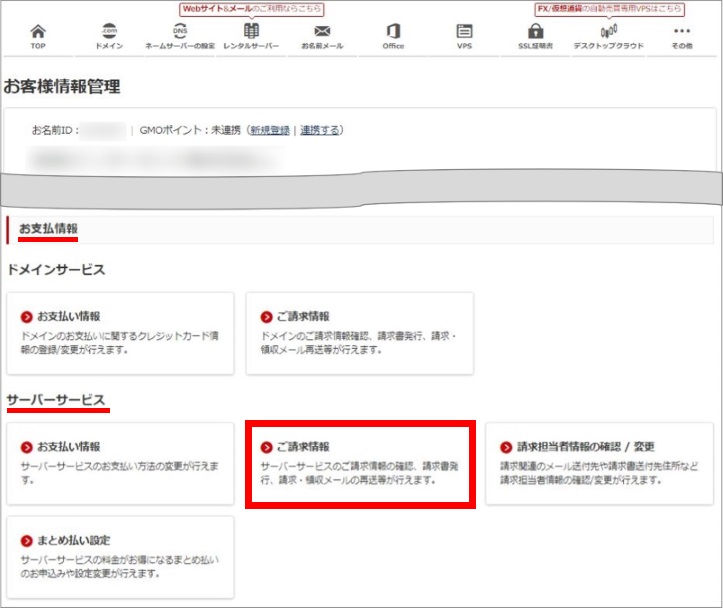
4. 請求情報の一覧が表示されますので、一覧の下部にある「請求・領収メール再送」をクリックします。
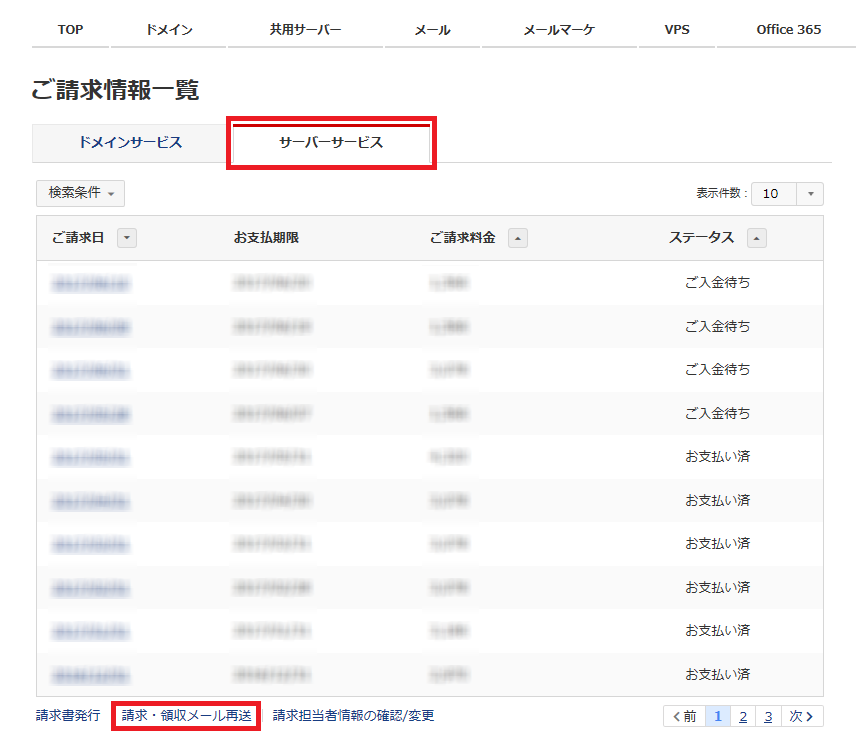
5. ご請求情報が表示されますので、請求メールまたは領収メールの再送を希望する請求にチェックを入れ、
「確認」をクリックします。
※請求のステータスが「ご入金待ち」の場合は「請求メール」を
「お支払い済み」の場合は「領収メール」を送付いたします。
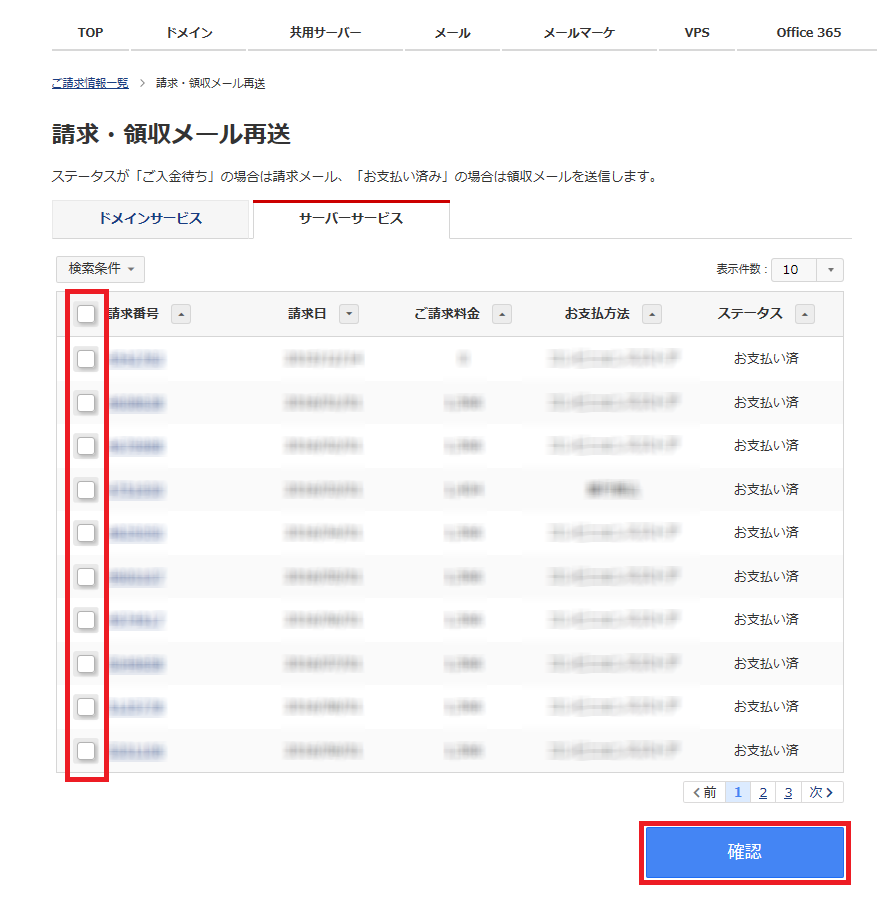
6. 送信先のメールアドレス確認画面が表示されますので、
ご確認のうえ、お間違いなければ「送信」をクリックしてください。
※送信先メールアドレスの変更をご希望の場合は、「請求担当者(請求先)情報の変更」をご確認のうえ、ご修正ください。
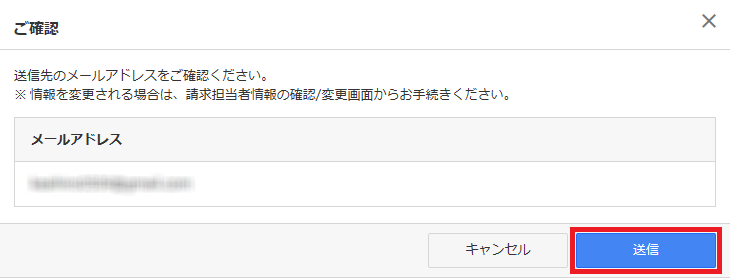
7. 「メールの送信が完了しました。」と表示されましたら再送のお手続きは完了です。

![]() こちらへアクセスし、お名前IDとパスワードをご入力のうえ、「ログイン」をタップします。
こちらへアクセスし、お名前IDとパスワードをご入力のうえ、「ログイン」をタップします。
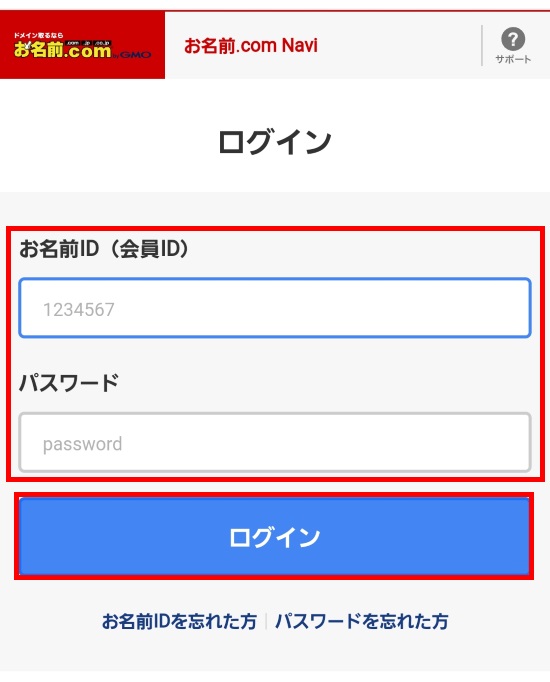
![]() 「サーバーサービス」タブをタップし、「ご請求情報」をタップします。
「サーバーサービス」タブをタップし、「ご請求情報」をタップします。
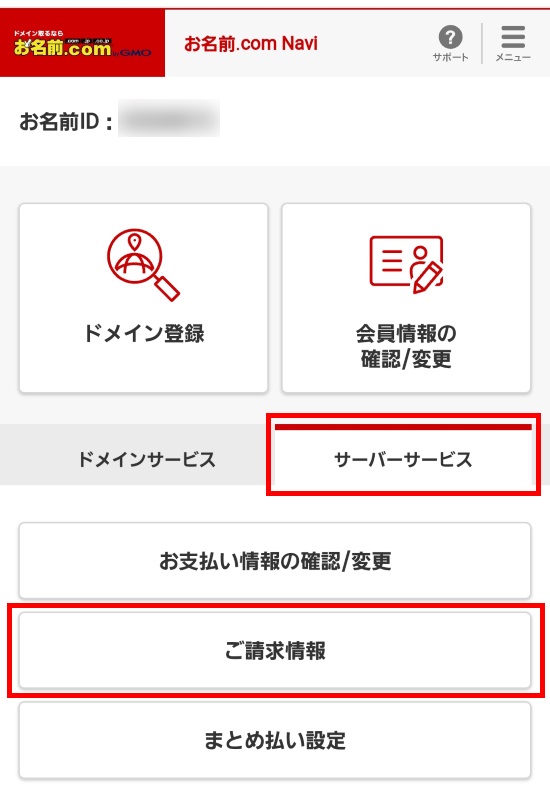
ドメイン更新画面が表示される場合は、右上「メニュー」をタップしてください。
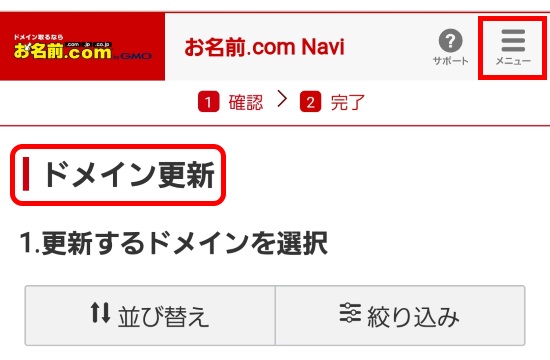
「TOP」をタップし、「このサイトを離れますか?」と表示されましたら、
「このページを離れる」をタップしてください。
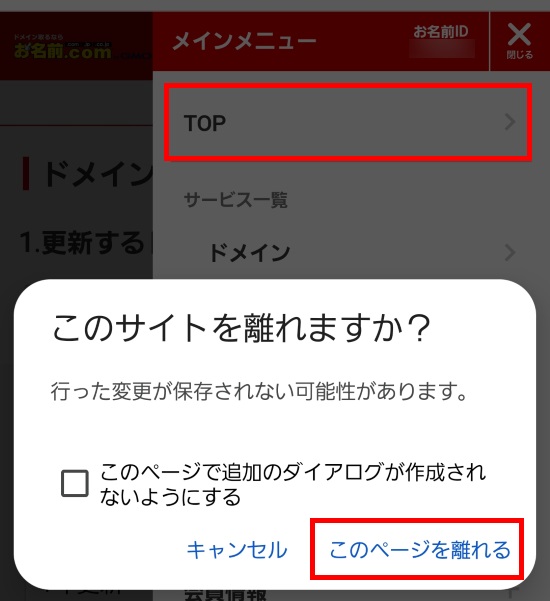
![]() 「請求・領収メール再送」をタップします。
「請求・領収メール再送」をタップします。
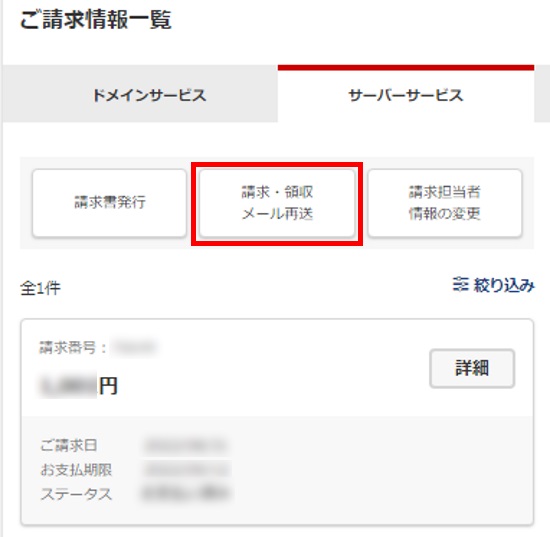
【こちらの手順以降は、PC版サイト表示となります。】
![]() ご請求情報が表示されますので、請求メールまたは領収メールの再送を希望する請求にチェックを入れ、
ご請求情報が表示されますので、請求メールまたは領収メールの再送を希望する請求にチェックを入れ、
「確認」をタップします。
※請求のステータスが「ご入金待ち」の場合は「請求メール」を
「お支払い済み」の場合は「領収メール」を送付いたします。
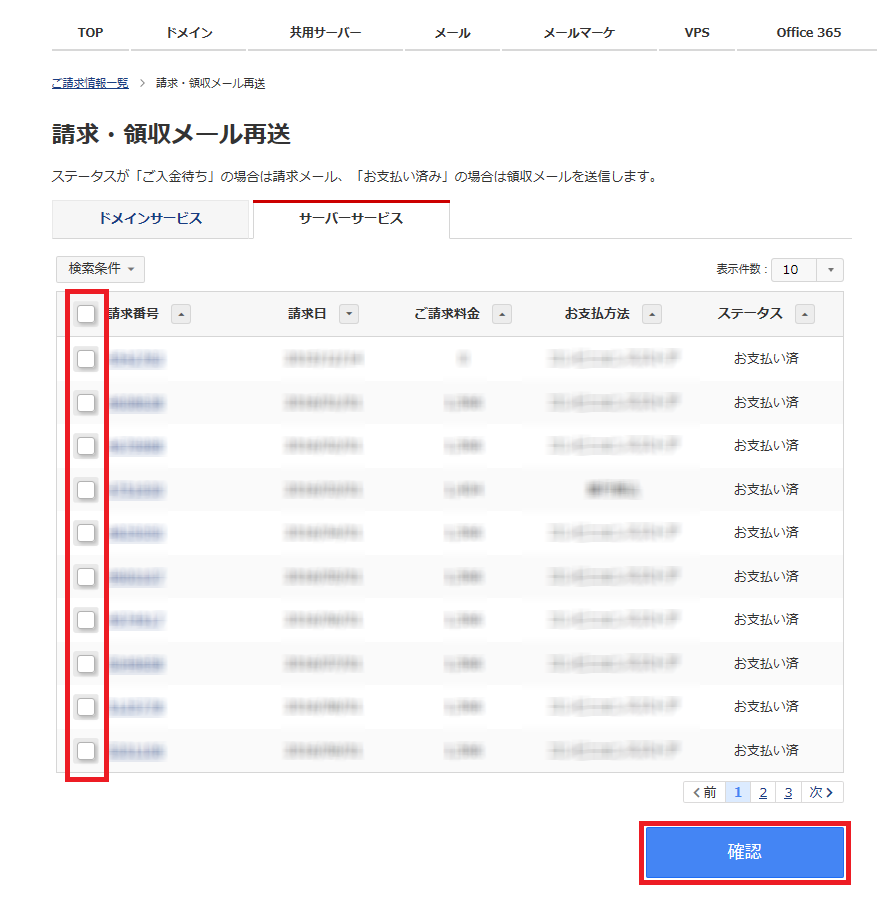
![]() 送信先のメールアドレス確認画面が表示されますので、
送信先のメールアドレス確認画面が表示されますので、
ご確認のうえ、お間違いなければ「送信」をタップしてください。
※送信先メールアドレスの変更をご希望の場合は、「請求担当者(請求先)情報の変更」をご確認のうえ、ご修正ください。
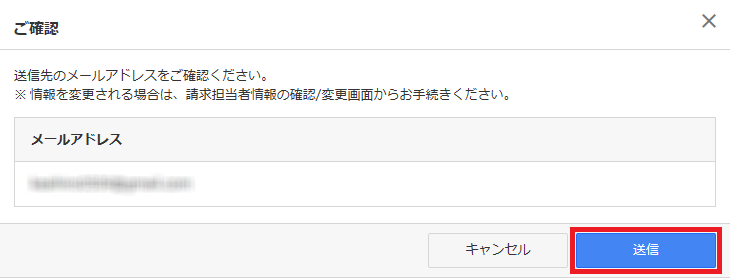
![]() 「メールの送信が完了しました。」と表示されましたら再送のお手続きは完了です。
「メールの送信が完了しました。」と表示されましたら再送のお手続きは完了です。





